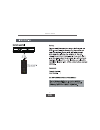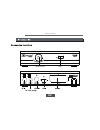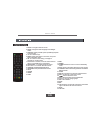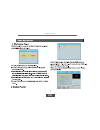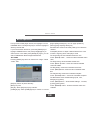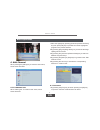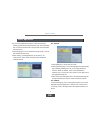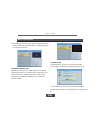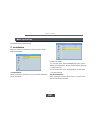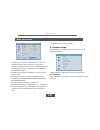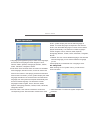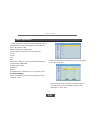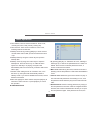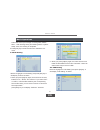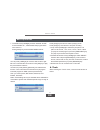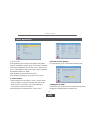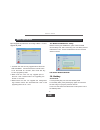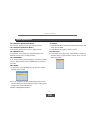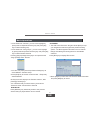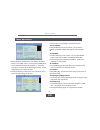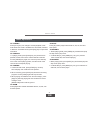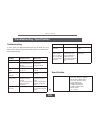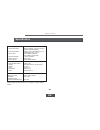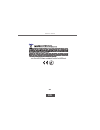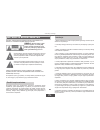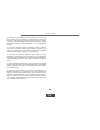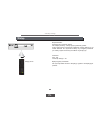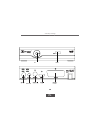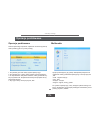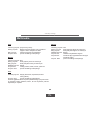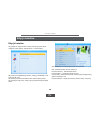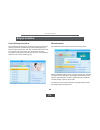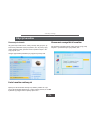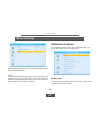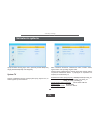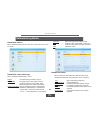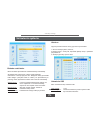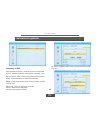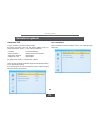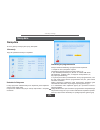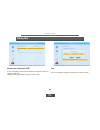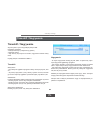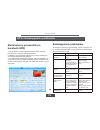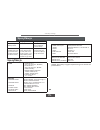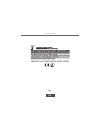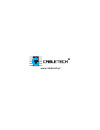Summary of URZ0299
Page 1
Pl instrukcja obsługi en user's manual urz0299.
Page 3
Owner’s manual en.
Page 4
Owner’s manual en 2.
Page 5
Owner’s manual en 3 ir receiver usb.
Page 6
Owner’s manual en 1. Mute: to navigate inside the menus. 2. Audio: change the audio language and left/right modes. 3. Subtitle: display subtitle options (availability depends on the channel). 4. -: numeric keys. 5. Menu: display main menu on tv screen, and press again to disappear menu. 6. Ok: to co...
Page 7
Owner’s manual en system connection 5.
Page 8
Owner’s manual en.
Page 9
Owner’s manual en 7 basic operations first you enter media player window, the highlight is on the usb/hdd device. Press [down] key to move the highlight to directory and file field. If you want to switch the device, press the [swap] key to highlight usb/hdd device and press [left]/[right] key to sel...
Page 10
Owner’s manual en 8 basic operations 1 move the highlight by pressing [channel up/channel down] key then press [ok] key to preview the current highlighted program in the preview window. 2 by pressing [page up/page down] key to execute the page up/page down function. 3 by pressing the [volume up/volu...
Page 11
Owner’s manual en 9 basic operations 2 to move the highlight among the 8 favorite groups by pressing [channel up/channel down] key, and press [ok] key to make a favorite mark in the left side of the selected favorite group. 3 pressing [ok] key on the marked favorite group to cancel the existing favo...
Page 12
Owner’s manual en 10 basic operations press [ok] key, it will show up a warning message box to inquire you whether to delete all services or not . 6.2 radio channel list basically, the operations in “radio channel list” are the same as those of the “tv channel list”, except there is no video informa...
Page 13
Owner’s manual en 11 basic operations 7.1 auto scan when you enter to “auto scan” menu, there will display the screen like below: in auto scan mode: 1 in “fta only” item, press [left/right] key to turn yes/no. 2 moving the highlight to “search” item and press [ok] key to start scanning. 3 in the “au...
Page 14
Owner’s manual en 12 basic operations 1 there are two choices of “scan modes.” you can scan channel by channel or by frequency. If you scan by channel, “scan band” and “ch no” are available to adjust. If you scan by frequency, “frequency” and “bandwidth” are available to adjust. 2 there are two choi...
Page 15
Owner’s manual en 13 basic operations audio”, system will play the second audio language as default. If no audio language corresponds to the “second audio”, then the default language of current channel will be played automatically. The selections of audio languages include: english, french, german, ...
Page 16
Owner’s manual en 14 basic operations pressing [up/down] key to select a timer, then press [enter] key to open timer menu. 1 video resolution:to switch the video output:by pressing [left/right] key to select video output, include option: by source, by native tv 480i, 480p,576i,576p,720p,1080i,1080p ...
Page 17
Owner’s manual en 15 basic operations 1 by pressing [ok] key on “parental lock” item, a dialogue will be pop up, to ask for the password which is “0000” for default. Once the user make the password correct, a screen will be shown as above. 2 menu lock: determining the users’ intention to block the f...
Page 18
Owner’s manual en 16 basic operations 2 . When you press [ok] key again, there are three choices listed as “rec&tms “record” and “timeshift.” users can select which way to record in hdd. 8.6 pvr setting move the highlight to “pvr setting” and press [ok] key. It will display “pvr setting” as below. S...
Page 19
Owner’s manual en 17 basic operations 1 . Timeshift: press [left/right] to switch timeshift “on/off”. If set timeshifte “on”, it will timeshift the program when user watch tv. Press [pause] key to see timeshift osd as below: you can press [left/right] to move the slide to left or right. But can not ...
Page 20
Owner’s manual en 18 basic operations 9.2 load factory setting to press [ok] key in the “load factory setting” item: in “tools” menu: press [up/down] key to select menu pages among edit channel, installation, system setup, tools, game and rec. Press [ok] or [right] key to enter the “tools”. If menu ...
Page 21
Owner’s manual en 19 basic operations 9.5 game: othello/sudoku 10. Hotkey 10.1 power 1 press [power] key can enter the standby state 2 in standby state, press [power] key again can call back the unit and go on play the previous channel 3 user can also disconnect the device’s main power to end the st...
Page 22
Owner’s manual en 20 basic operations 10.2 channel up/channel down in full screen, press [ch+/ch-] to change channel. 10.3 volume up/volume down in full screen, press [vol+/vol-] to adjust volume. 10.4 number 0~9 in full screen, use number key and press [ok] on the remote control unit to change chan...
Page 23
Owner’s manual en 21 basic operations 4 you also can press [volume up/volume down] keys to select different “favorite group”. 5 press [exit] key to exit the current window. ? Frequently asked question q: why the screen displays “no favorite channel”, after pressing [favorite] key? A: it is because t...
Page 24
Owner’s manual en 22 basic operations 1 press [menu] key can open the menu, exit the current menu to last menu or close the window. 10.14 exit press [exit] key can exit the current menu to last menu or close the window. 10.15 page up/page down 1 in channel list, press [page+/page-] key can page up a...
Page 25
Owner’s manual en 23 basic operations 10.17 play press [play] key can change to normal playback mode while other trick mode is enabled such as pause, forward or reverse. If timeshift is on, press [play] key to open dvr infomation 10.18 pause 1 in playing mode, press [pause] key, the picture will be ...
Page 26
Owner’s manual en troubleshooting / specification trubleshooting in some region, the digital terrestrial signal may be weak. So you’d better use the antenna in which the booster was built, for watching the weak signal channels. Problem possible cause what to do no signal found aerial is disconnected...
Page 27: Specification
Owner’s manual en specification decoder • video decoder • audio decoder • input rate • video formats • video output • modulation mpeg-2 mp@ml, avc/h.264 hp @l3 mpeg-4 asp supported mpeg-1 layer 1,2/pcm/he-aac v1.0 ice958 spdif/ac3 / e-ac3 max. 80mbit/s @ mpeg2 max. 60mbit/s @ h.264/avc 4:3/16:9 swit...
Page 28
Owner’s manual en 26.
Page 29
Instrukcja obsługi pl instrukcje bezpieczeŃstwa zalanie / zamoczenie urzĄdzenia moŻe doprowadziĆ do zwarcia i poraŻenia prĄdem elektrycznym. Uwaga: aby zmniejszyć ryzyko porażenia prądem, nie należy zdej- mować obudowy urządzenia. Prace serwisowe powinny być wykonywane przez wykwalifikowany personel...
Page 30
Instrukcja obsługi pl 10. Nie należy używać urządzenia w miejscach, gdzie może być ono nara- żone na zalanie (kuchnia, łazienka lub w pobliżu zbiorników z wodą) oraz miejscach o dużej wilgotności powietrza. Wszystkie podłączone urządze- nia i akcesoria powinny posiadać certyfikat bezpieczeństwa. W p...
Page 31: Wstęp
Instrukcja obsługi pl zasięg ok 6m bezpieczeństwo: zapoznaj się z instrukcją obsługi. Nie zdejmuj obudowy - istnieje ryzyko porażenia prądem. Przez rozpoczęciem czyszczenia urządzenia, należy odłączyć je od źródła zasilania. Do czyszczenia należy użyć wilgotnej ściereczki (nie należy używać chemiczn...
Page 32: Wstęp
Instrukcja obsługi pl rf out 30 wstęp ir usb.
Page 33: Pilot Zdalnego Sterowania
Instrukcja obsługi pl 1. Wyciszenie 2. Zmiana języka audio(jeżeli są dostępne na danym kanale) 3. Wyświetla ustawienia napisów, (jeżeli są dostępne na danym kanale) 4. Przyciski numeryczne 5. Wyświetla główne menu 6. Przycisk potwierdzenia 7. Telegazeta 8. Nawigacja po menu 9. Kontrola poziomem dźwi...
Page 34: Połączenia
Instrukcja obsługi pl 32 połączenia system connection 5.
Page 35: Operacje Podstawowe
Instrukcja obsługi pl operacje podstawowe podczas pierwszego włączenia urządzenia na ekranie pojawi się ekran powitalny (jak na rysunku poniżej). 1. Przyciskami góra / dół należy wybrać żądaną opcję. 2. Przyciskami lewo / prawo należy ustawić wybrane parametry. 3. Po wprowadzeniu wszystkich ustawień...
Page 36: Multimedia
Instrukcja obsługi pl multimedia pvr: czerwony przycisk: opcja zmiany nazwy zielony przycisk: blokuje wybrane nagranie, gdy urządzenie zapyta o hasło: domyślne to: 0000. Żółty przycisk: zaznacza nagrania do skasowania przycisk exit: powrót do katalogu nadrzędnego muzyka: czerwony przycisk: lista zie...
Page 37: Edycja Kanałów
Instrukcja obsługi pl edycja kanałów edycja kanałów aby przejść do edycji kanałów, należy nacisnąć przycisk „menu”, następnie należy wybrać „edycja kanału” i „lista kanałów”. Aby zobaczyć podgląd danego kanału, należy go podświetlić i naci- snąć przycisk „ok”. Za pomocą przycisków góra/dół można wyb...
Page 38: Edycja Kanałów
Instrukcja obsługi pl należy podświetlić żądany kanał i nacisnąć przycisk „ok”. Na ekra- nie pojawi się okno dialogowe, wymagające wprowadzenia hasła dostępu (hasło domyślne to „0000”), jeżeli hasło jest prawidłowe znaczek blokady pojawi się przy kanale. Po zapisaniu zmian urządzenie będzie wymagało...
Page 39: Edycja Kanałów
Instrukcja obsługi pl lista kanałów radiowych operacje na liście kanałów radiowych są bardzo podobne do ope- racji na liście kanałów telewizyjnych, jedyna różnica jest taka, że nie wyświetla się podgląd wideo w prawej części okna. Kasowanie wszystkich kanałów aby skasować wszystkie kanały, należy wy...
Page 40: Menu Instalacja
Instrukcja obsługi pl menu instalacja z menu głównego należy wybrać „instalacja” a następnie „instala- cja dvbt”. 1. Ręczne wyszukiwanie z menu głównego należy wybrać opcję „ręczne wyszukiwanie”, na ekranie ukaże się okno wyszukiwania. Kanał można wyszukać podając jego numer lub częstotliwość. W zal...
Page 41: Ustawienia Systemu
Instrukcja obsługi pl ustawienia systemu z menu głównego należy wybrać opcję „ustawienia systemu”. Na ekranie ukaże się okno jak na rysunku poniżej: wybór języka w menu „ustawienia systemu” należy wybrać opcje „język”, na ekra- nie pojawi się okno wyboru języka. Menu instalacja należy wybrać żądany ...
Page 42: Ustawienia Systemu
Instrukcja obsługi pl ustawienia systemu opcja umożliwia zmianę języka: menu, pierwszej ścieżki dźwiękowej, drugiej ścieżki dźwiękowej oraz telegazety. System tv w menu „ustawienia systemu” należy wybrać opcje „system tv”, na ekranie pojawi się okno ustawień. Menu umożliwia ustawienie rozdzielczości...
Page 43: Ustawienia Systemu
Instrukcja obsługi pl ustawienia ekranu ustawienia systemu menu umożliwia zmianę jasności, kontrastu, nasycenia, barwy i ostro- ści obrazu. Ustawienia czasu lokalnego menu umożliwia ustawienie daty i czasu. Region: umożliwia zmianę ustawień regionu. Użycie gmt: umożliwia użycie czasu gmt. Funkcja um...
Page 44: Ustawienia Systemu
Instrukcja obsługi pl ustawienia systemu blokada rodzicielska menu umożliwia wprowadzenie ustawień blokady rodzicielskiej. W ustawieniach systemowych, należy wybrać “blokada rodzicielska” i nacisnąć przycisk “ok”. Następnie należy wprowadzić hasło dostępu (domyślne hasło to: ”0000”). Po wprowadzeniu...
Page 45: Ustawienia Systemu
Instrukcja obsługi pl ustawienia systemu informacje o hdd opcja wyświetla informacje o aktualnie używanym nośniku usb w menu „ustawienia systemu„ należy wybrać „informacje o hdd”. Aby sformatować nośnik, należy nacisnąć żółty przycisk na pilocie. Nośnik można sformatować na system fat lub ntfs. Uwag...
Page 46: Ustawienia Systemu
Instrukcja obsługi pl ustawienia systemu ustawienia pvr to menu pozwala na zmianę konfiguracji pvr. Za pomocą przycisków „góra” lub „dół” wybierz żądaną opcję a na- stępnie przyciskami „prawy” / „lewy” dostosuj ustawienie. • timeshift auto/pauza/wyłącz • skok przewijania 30sek/1min/4min/10min/30min ...
Page 47: Narzędzia
Instrukcja obsługi pl narzędzia narzędzia w menu głównym należy wybrać opcje „narzędzia”. Informacje opcja ta wyświetla informacje o urządzeniu ustawienia fabryczne funkcja przywraca ustawienia fabryczne urządzenia, jeżeli urządzenie zapyta o hasło wpisz 0000. Przywrócenie ustawień fabrycznych kasuj...
Page 48: Narzędzia
Instrukcja obsługi pl narzędzia bezpieczne odłączenie usb z menu “narzędzia” należy wybrać “bezpieczne odłączenie usb” i na- cisnąć przycisk “ok”. Następnie należy potwierdzić wybór przyciskiem “ok”. Gry z menu “narzędzia” znajdują się również gry: othello i sudoku. 46.
Page 49: Timeshift / Nagrywanie
Instrukcja obsługi pl 47 timeshift / nagrywanie aby korzystać z tych funkcji podłącz pamięć usb. Urządzenie umożliwia • zatrzymanie audycji i obejrzenie jej później • nagranie audycji • gdy skończy się miejsce na nośniku, nagrywanie zostanie zatrzy- mane. Używaj pamięci w standardzie usb 2.0. Timesh...
Page 50: Elektroniczny Przewodnik Po
Instrukcja obsługi pl elektroniczny przewodnik po kanałach (epg) 1. Aby wyświetlić na ekranie przewodnik epg, należy nacisnąć przycisk „epg” na pilocie zdalnego sterowania. 2. Nawigacja po przewodniku odbywa się za pomocą znajdujących się na pilocie przycisków kierunkowych. 3. Aby zaplanować nagrani...
Page 51: Specyfikacja
Instrukcja obsługi pl specyfikacja problem przyczyna rozwiązanie zapomniany kod blokady kanału usuń zablokowany kanał i przeskanuj ponownie kanały po przeniesieniu urządzenia do inne- go pomieszczenia, urządzenie przesta- ło odbierać kanały podłączenie anteny w nowym miejscu może być inne (mieć mnie...
Page 52
Instrukcja obsługi pl 48.
Page 54: Www.Cabletech.Pl
Www.Cabletech.Pl.